当在编辑文档的时候,往往会遇到很多不同的问题,比如在使用WPS软件制作表格的时候会需要拆分或者合并表格,也有可能是需要将文档中的内容使用限制编辑功能保护起来,如果在遇到这些情况的时候,都可以使用WPS软件中的各种功能将问题解决。有的小伙伴在编辑文档的时候,需要将文档中的内容翻译成其他的语言,对于那些对语言不了解的小伙伴来说,将文档内容翻译成其他语言是一件比登天还难的事情。其实在遇到这种情况的时候不用着急,只需要使用电脑WPS软件中的翻译功能就可以将内容翻译成任何语言。就是将WPS软件工具栏中的审阅功能打开,然后点开翻译图标就可以设置翻译的语言了,快试试吧。
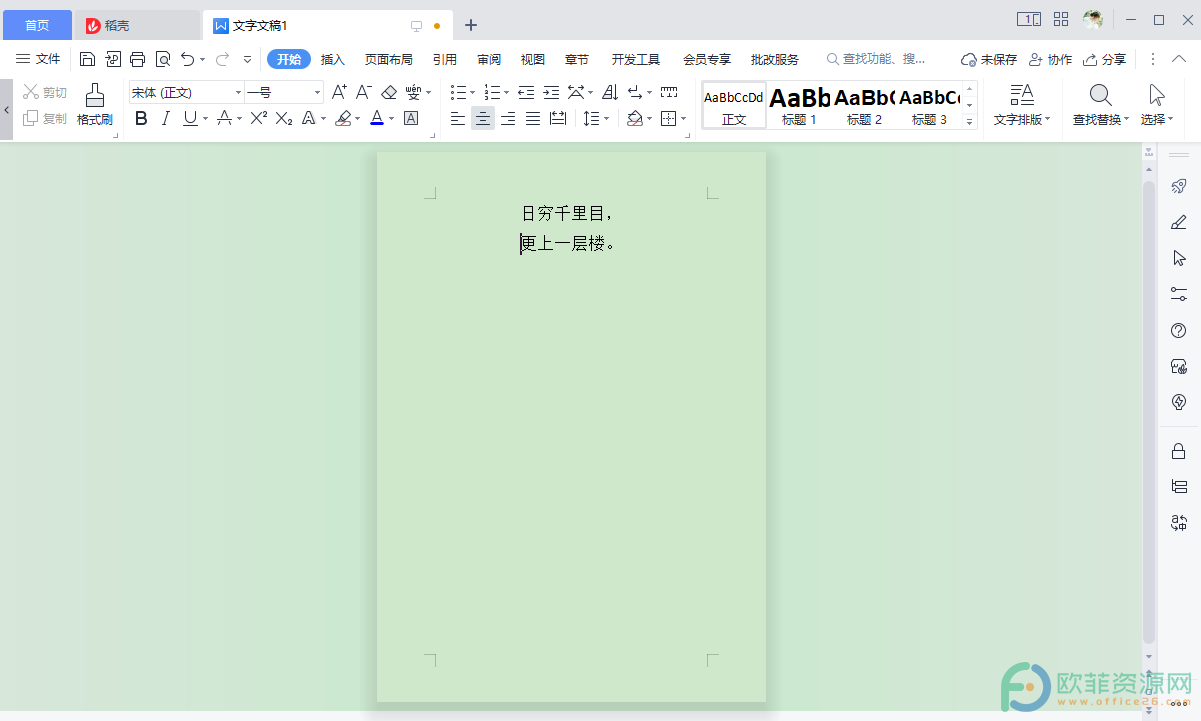
操作步骤
1、在WPS软件中将需要翻译的文档打开,然后将需要翻译的内容全选中

2、将文本选中之后,点开工具栏中的审阅功能,然后将翻译图标找到并打开
电脑版wps表格怎么加上双底边框线
当人们需要编辑一份表格文件时,可以在wps办公软件中来解决,wps软件上拥有着齐全的功能和不同类型的文件,用户可以在wps中编辑文档、表格和简历等,再加上现在wps不仅有电脑版

3、随后,弹出的列表中有短句翻译以及全文翻译,如果内容少就选择短句翻译

4、接下来,在文档右边会出现翻译的内容,根据要求设置翻译方式就可以点击开始翻译按钮了
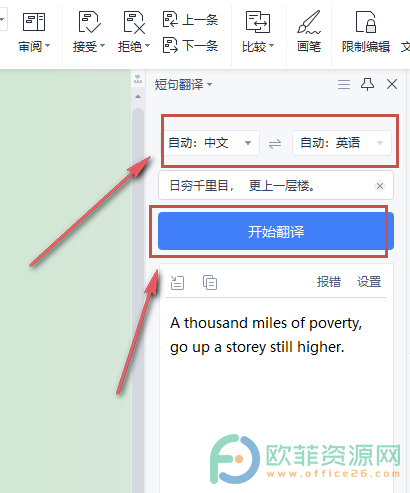
5、最后,翻译的结果就可以在下方查看了
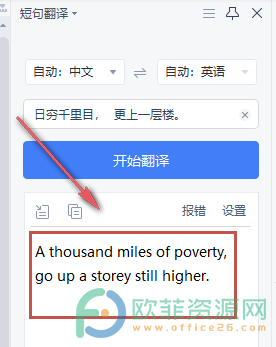
如果需要将文档中的内容翻译成其他的语言,可以使用电脑WPS软件中的翻译功能将文档的内容翻译成自己需要的语言,操作步骤可以参考以上步骤。
电脑WPS文档如何设置护眼模式
对于很多办公人员来说,长时间买能对电脑屏幕已经是家常便饭了,为了能够不让电脑屏幕对自己眼睛伤害太大,所以在使用某一个软件的时候都会先将软件中的护眼模式打开,不仅可以



